« Mode de travail » : différence entre les versions
Aucun résumé des modifications |
Aucun résumé des modifications |
||
| (3 versions intermédiaires par le même utilisateur non affichées) | |||
| Ligne 1 : | Ligne 1 : | ||
Si vous lancez un projet en TARGET 3001! vous êtes dans le "barre d'état". Vous pouvez démarrer chaque action d'ici. | Si vous lancez un projet en TARGET 3001! vous êtes dans le "barre d'état". Vous pouvez démarrer chaque action d'ici. | ||
[[Image:StatusLine.jpg| | [[Image:StatusLine.jpg|la barre d'état]]<br><br> | ||
Le barre d'état en bas de votre fenêtre montre le mode dans lequel vous travaille. | Le barre d'état en bas de votre fenêtre montre le mode dans lequel vous travaille. Dans cet exemple nous sommes en Mode de sélection qui est la position initiale. Utilisez des modes de travail suivants:<br><br> | ||
[[Barre d'outil dessin]], [[Mesurer et coter]], [[Sélectionner la zone]], [[Cavalier]], [[Pastille]], [[Trait]], [[Signal]], [[Bus]], [[Mire]], [[Triangle]], [[Rectangle]], [[Cercle]], [[Cercle|Torus]], [[Texte]], [[Broche]], [[Déplacer]], [[Noed]], [[Via]], [[Permuter des broches et pastilles]], [[Permuter des portes]], [[Tirer]], [[Exporter un boîtier]], [[Créer un composant]], [[Piste]], [[Chevelu]], [[Zoom]], [[Sélectionner]], [[Trous de perçage]], [[Rotation]], [[Miroir]], [[Centrer sur le point (panoramique)]], [[Spirale]], [[Goutte d'eau]], [[Polygone]]<br><br> | |||
Rélachez le mode de travail/retournez vers le mode de sélection par <b>[ESC]</b> ou [[M12]] ou utilisant l'icône STOP:<br><br> | |||
[[image:stop_button.jpg|L'icône STOP termine l'action et fait vous rétourner à mode de sélection.]]<br>Image: L'icône STOP termine l'action et fait vous retourner à mode de sélection.<br><br> | |||
Dernière version du 1 septembre 2016 à 12:44
Si vous lancez un projet en TARGET 3001! vous êtes dans le "barre d'état". Vous pouvez démarrer chaque action d'ici.
Le barre d'état en bas de votre fenêtre montre le mode dans lequel vous travaille. Dans cet exemple nous sommes en Mode de sélection qui est la position initiale. Utilisez des modes de travail suivants:
Barre d'outil dessin, Mesurer et coter, Sélectionner la zone, Cavalier, Pastille, Trait, Signal, Bus, Mire, Triangle, Rectangle, Cercle, Torus, Texte, Broche, Déplacer, Noed, Via, Permuter des broches et pastilles, Permuter des portes, Tirer, Exporter un boîtier, Créer un composant, Piste, Chevelu, Zoom, Sélectionner, Trous de perçage, Rotation, Miroir, Centrer sur le point (panoramique), Spirale, Goutte d'eau, Polygone
Rélachez le mode de travail/retournez vers le mode de sélection par [ESC] ou M12 ou utilisant l'icône STOP:
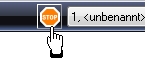
Image: L'icône STOP termine l'action et fait vous retourner à mode de sélection.

